
先週、Cisco Jabber for Windows 10.5 がリリースされました。日本のユーザの皆様にとって大きな意味を持つ機能追加を含むリリースとなります。【実験室】では、数回に分けて Cisco Jabber for Windows 10.5 の新機能を設定方法付きで解説します。今回は「ピックアップ」機能をご紹介します。
ピックアップの利用シーン
「ピックアップ」という企業電話で使われる電話機能をご存知でしょうか?簡単に言いますと、他の電話機が着信中に代理応答する機能です。
オフィス環境では主に 2種類の利用シーンがあります。
- グループで共用している電話機の着信を手元の電話機で代理応答をする
- あるユーザの不在中の着信を、近くのデスクにいる別のユーザが自分の電話機で代理応答する
これをソフトフォンである Jabber for Windows での利用シーンに置き換えると、次のようになります。
- グループで共用している電話機の着信を手元の PC(= Jabber for Windows)で代理応答をする
- あるユーザの不在時の着信を、近くのデスクにいる別のユーザが手元の PC(= Jabber for Windows )で代理応答する
Jabber for Windows ピックアップ機能
Jabber for Windows でピックアップ機能を有効にすると、下記のようにピックアップ操作のタブが追加されます。ここには「ピックアップ」「その他のピックアップ」「グループ番号+ピックアップ」の 3つのボタンが表示されています。詳細については後ほど解説しますが、通常はどれか 1つのボタンだけを表示します。ここでは説明のために全部の機能を有効にしました。
ピックアップのタブからピックアップボタンをクリックすることで代理応答することもできますが、代理応答可能な電話機の着信をポップアップで知らせ、そのポップアップにピックアップボタンを追加することもできます。次の例で、2023 は発信元、2021 は着信中の電話番号です。
Jabber for Windows ピックアップ設定
ピックアップのタブの表示と各機能のオン/オフは、jabber-config.xml という Jabber の設定ファイルのなかでポリシーをコントロールすることで設定できます。jabber-config.xml ファイルは、ピックアップに限らず、Jabber の詳細設定で利用されます。
ピックアップ機能を追加するには XML エディタを使って <Policies> 内に次の行を加えます。
<EnableCallPickup>true</EnableCallPickup>
ファイルを保存したら、これを Cisco Unified Communications Manager の TFTP サービスを使ってアップロードします。これで、ピックアップ機能が利用可能となります。
後述するグループ ピックアップおよび他グループ ピックアップの機能のオン/オフは、それぞれ<EnableGroupCallPickup> と <EnableOtherGroupPickup> を使って設定できます。Cisco Unified IP Phone でピックアップ設定をされたことのある方なら、IP フォンと同様に設定できることが確認できたかと思います。
ところで、最初に申し上げたようにピックアップ機能の利用シーンは 2種類なのですが、Cisco Unified Communications Manager や一般的な PBX には次の 4種類のピックアップ機能が実装されています。
- コールピックアップ
同じグループに所属する電話機の着信中に代理応答する機能です。 - グループピックアップ
別のグループに所属する電話機の着信中に、その電話機が所属するグループ番号を指定して代理応答する機能です。 - 他グループピックアップ
複数のグループを事前に関連づけることによって、別のグループに所属する電話機の着信中に、グループ番号を指定することなく代理応答する機能です。 - ダイレクト コール ピックアップ
同じグループに所属する電話機が着信中にその電話機の電話番号を指定することで、代理応答する機能です。
これらのピックアップは IP フォンのボタンやソフトキーを押すことで利用できます。日本国内では、コールピックアップおよび他グループピックアップが広く使われています。
Jabber for Windows 10.5 にも、Cisco IP Phone と同じ 4 つのピックアップ機能が実装されています。
Cisco Unified Communications Manager ピックアップ設定
次に Cisco Unified Communications Manager ピックアップ設定を簡単にご紹介します。Cisco Unified IP Phone と同じ設定です。
まずは、Auto Call Pickup 機能を設定します。ピックアップ操作をした際、Cisco Unified Communications Manager の標準動作ではまず一度「着信中」になります。そうではなく、ピックアップ操作=応答とする機能が Auto Call Pickup となります。Auto Call Pickup 機能を有効にした状態が日本国内で一般的な企業電話の操作になります。
[システム] – [サービスパラメータ]
Auto Call Pickup Enabled: はい
次にコールピックアップグループを作成します。
[コールルーティング] – [コールピックアップグループ]
コールピックアップグループ名:グループの名称
コールピックアップグループ番号:グループの番号
基本は上記の設定をし、電話の内線番号にグループを割り当てるだけでピックアップが動作可能です。この場合、ある電話機が着信していることを耳で聞き、Jabber for Windows 上でボタンを押して代理応答するオペレーションになります。
そうではなく、ある電話機の着信中であることを Jabber for Windows のポップアップで知らせて能動的にボタンを表示する設定があります。
コールピックアップ通知ポリシー:表示での通知または音での通知あるいはその両方を設定
コールピックアップ通知タイマー:着信を始めてから通知をするまでの間隔を設定
コールピックアップグループ通知のコール情報表示:ポップアップ表示の情報を設定
他グループコールピックアップを利用する場合は、さらに関連づけるピックアップグループを追加します。
ピックアップグループを作成したら、内線番号に割り当てます。
[デバイス] – [電話]
設定する CSF デバイスの電話番号 設定画面に移動します。
コールピックアップグループ: 作成したグループ
以上で設定は終わりです。
まとめ
企業電話で利用される機能と Cisco Jabber のようなユニファイドコミュニケーション専用のアプリケーションを比較すると、機能差があるのは事実です。 Cisco Jabber for Windows 10.5 ではそのうちのピックアップについて実装しました。
ピックアップを利用されたい方は、ぜひ試してみてください。
参考リンク
- Cisco Jabber
- Cisco Jabber for Windows 10.5 Release Notes (英語)
- Deployment and Installation Guide for Cisco Jabber, Release 10.5 (英語)
訂正
10/1 本投稿のJabber for Windows ピックアップ設定にて、Pickupを有効にするパラメータを<EnabledCallPickup>と記述しましたが正しくは<EnableCallPickup>です。dは必要ありません。<EnableGroupCallPickup>および<EnableOtherGroupPickup>も同様です。訂正します。
4 コメント
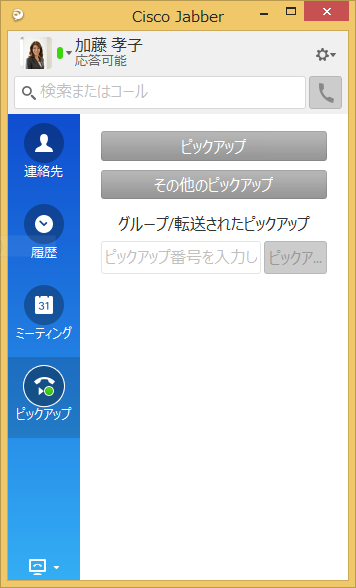
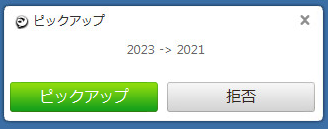
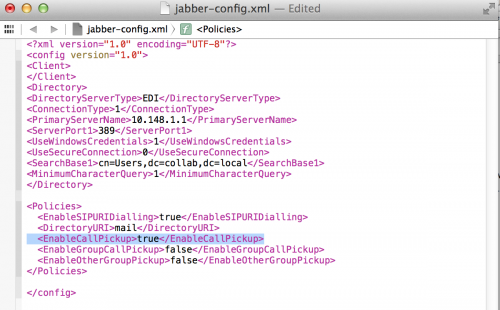



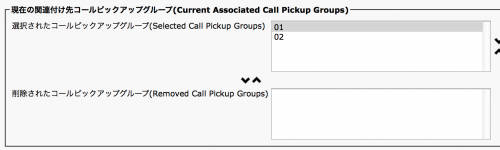


Cisco Jabber for Windows 10.5のCUCM対応バージョンはありますか?
CUCM8.6.2を使用していますが、copなどを適用しての利用は可能ですか?
また、既設でj4w9.2.6を利用していますが、バージョン混在で利用する場合はjabber-config.xmlは別に分けて作成したほうがよいのでしょうか?
藤岡さん、
Cisco Unified Communications Manager version 8.6(2) or later となります。既存の CSF (Client Service Framework) デバイスで利用可能です。
http://www.cisco.com/c/en/us/td/docs/voice_ip_comm/jabber/Windows/10_5/rn/JABW_BK_J559CFFB_00_jabber-windows-release-notes-10-5/JABW_BK_J559CFFB_00_jabber-windows-release-notes-10-5_chapter_01.html#JABW_RF_SB575AAA_00
jabber-config.xml についてですが、新機能で追加されたパラメータについては無視されるため一般的に分けて作成する必要はありません。ただ、予期せぬトラブルを防ぐために CSF デバイスの Cisco Support Field に TFTP_FILE_NAME=ファイル名 の形式で独自のファイル名を指定することもできます。
http://www.cisco.com/c/en/us/td/docs/voice_ip_comm/jabber/10_5/CJAB_BK_D6497E98_00_deployment-installation-guide-ciscojabber/CJAB_BK_D6497E98_00_deployment-installation-guide-ciscojabber_chapter_01001.html#CJAB_TK_CC291813_00
よろしくお願いします。
岩岸さん
コールピックアップ通知ポリシーで、ビジュアル・オーディオアラートに設定した場合、Jabber for Windowsでピックアップの通知音は鳴りますでしょうか?
武田さん、
はい、ビジュアルアラートおよびオーディオアラートの双方に対応しておりますので、通知音は鳴ります。